El motor de descarga TCP es una función utilizada en las tarjetas de interfaz de red (NIC) para descargar el procesamiento de toda la pila TCP/IP al controlador de red. Al trasladar parte o la totalidad del procesamiento a hardware dedicado, un motor de descarga de TCP libera la CPU principal del sistema para otras tareas. Sin embargo, se sabe que la descarga de TCP causa algunos problemas, y desactivarla puede ayudar a evitar estos problemas.
Deshabilitar la descarga de TCP
-
En el servidor de Microsoft® Windows®, abra el Panel de control .
-
Seleccione Redes e Internet> Centro de redes y recursos compartidos> Cambiar configuración del adaptador. .
-
Haga clic derecho en cada uno de los privados y público adaptadores, seleccione Configurar de la Redes y haga clic en el menú Avanzado pestaña. La ventana muestra la configuración de descarga de TCP para el adaptador Citrix como se muestra en la siguiente imagen:
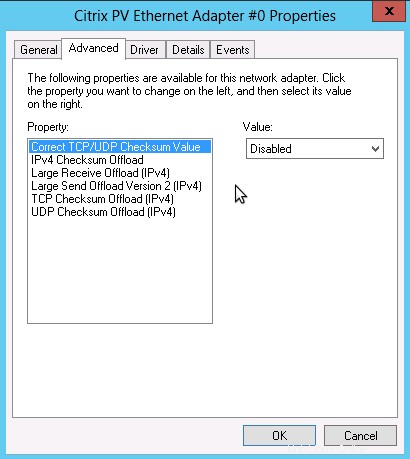
-
Seleccione cada una de las siguientes opciones de descarga de TCP, cambiando el valor a Deshabilitado y haz clic en Aceptar :
- Descarga de suma de comprobación de IPv4
- Descarga de recepción grande
- Descarga de envío grande
- Descarga de suma de comprobación de TCP